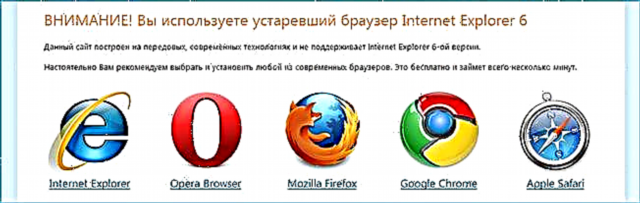Microsoft Outlook-en mezu elektronikoa aktiboki erabiltzen baduzu eta Yandex mailarekin lan egiteko behar bezala konfiguratzen ez baduzu, jarrai ezazu minutu batzuk. Hemen Yandex posta elektronikoa aurreikusteko modua nolakoa den aztertuko dugu.
Prestaketa jarduerak
Bezeroa konfiguratzen hasteko - exekutatu.

Outlook lehenengo aldiz abiarazten baduzu, orduan programarekin lan egin dezakezu MS Outlook konfigurazio morroiarekin.

Egitaraua lehenago exekutatzen bazenuen eta beste kontu bat gehitzea erabaki bazenuen, ireki "Fitxategia" menua eta joan "Xehetasunak" atalera, eta egin klik "Gehitu kontua" botoian.
Beraz, lanaren lehen urratsean, Outlook-en konfigurazio morroiak harrera ona ematen digu, kontu bat sortzen hasteko aukera eskaintzen du. Horretarako, "Hurrengoa" botoian klik egiten dugu.

Hemen kontu bat sortzeko aukera dugula berresten dugu. Horretarako etengailua "bai" posizioan uzten dugu eta hurrengo pausura jarraitzen dugu.
Hor amaitzen dira prestaketa ekintzak, eta kontuaren zuzeneko konfiguraziora joaten gara. Gainera, etapa honetan ezarpena automatikoki eta eskuzko moduan egin daiteke.
Kontu automatikoaren konfigurazioa
Lehenik eta behin, kontuan hartu automatikoki kontu bat konfiguratzeko aukera.
Gehienetan, Outlook-eko bezeroak ezarpenak berak hautatzen ditu, erabiltzailea alferrikako ekintzetatik aurrezten duena. Hori dela eta, lehenik eta behin aukera hau aztertzen ari gara. Gainera, errazena da eta ez ditu erabiltzaileen gaitasun eta ezagutza bereziak behar.

Beraz, konfigurazio automatikoa lortzeko, ezarri switch "Posta elektronikoko kontua" eta bete formularioen eremuak.
"Zure izena" eremua informazio informatiboetarako soilik da eta letretan sinadurak erabiltzen dira batez ere. Beraz, hemen ia edozein gauza idatzi dezakezu.
"E-posta helbidea" eremuan idatzi Yandex-en zure helbide elektronikoa.

Eremu guztiak bete bezain laster, egin klik "Hurrengoa" botoian eta Outlook-ek Yandex posta ezarpenak bilatzen hasiko du.
Eskuzko kontua konfiguratzea
Arrazoiren batengatik parametro guztiak eskuz sartu behar badituzu, kasu honetan merezi du eskuzko konfigurazio aukera aukeratzea. Horretarako, ezarri "Eskuz konfiguratu eskuzko zerbitzariaren parametroak edo zerbitzari mota gehigarriak" eta egin klik "Hurrengoa" botoian.

Hemen zehatz-mehatz zer konfiguratuko dugun aukeratzera gonbidatzen zaigu. Gure kasuan, hautatu "Interneteko posta elektronikoa". "Hurrengoa" sakatzean eskuzko zerbitzariaren ezarpenetara joango gara.

Leiho honetan, sartu kontuaren ezarpen guztiak.
"Erabiltzailearen informazioa" atalean, adierazi zure izena eta helbide elektronikoa.
"Zerbitzariaren informazioa" atalean, hautatu IMAP kontu mota eta ezarri helbideak sarrerako eta irteerako posta zerbitzariak:
sarrerako zerbitzariaren helbidea - imap.yandex.ru
irteerako posta zerbitzariaren helbidea - smtp.yandex.ru
"Sartu" atalean postontzia sartzeko beharrezkoa den informazioa dago.
"Erabiltzailea" eremuan, "@" ikurraren aurreko posta helbidearen zatia hemen adierazten da. Eta "Pasahitza" eremuan pasahitz bat idatzi behar duzu mailatik.
Outlook-ek posta elektronikoko pasahitz bat eskatzea eragozteko, Gogoratu pasahitza kontrol-laukia hauta dezakezu.
Orain joan ezarpen aurreratuetara. Horretarako, egin klik "Beste ezarpenak ..." botoian eta joan "Irteerako posta zerbitzaria" fitxan.
Jarraian, "SMTP zerbitzariak autentikazioa behar du" kontrol-laukia hautatzen dugu eta "Sarrerako posta zerbitzariaren antzekoa" aldatuko dugu.
Ondoren, joan "Aurreratua" fitxara. Hemen IMAP eta SMTP zerbitzariak konfiguratu behar dituzu.
Bi zerbitzarientzat, ezarri "Erabili ondorengo kriptatutako konexio mota:" balioa "SSL" delakoan.
IMAP eta SMTPrentzako portuak adierazten ditugu, 993 eta 465, hurrenez hurren.
Balio guztiak zehaztu ondoren, egin klik "Ados" eta itzuli kontu morroira. "Hurrengoa" sakatzean geratzen da, eta kontu horren ezarpenen egiaztapena hasiko da.
Dena behar bezala egiten baduzu, egin klik "Amaitu" botoian eta hasi Yandex mailarekin lan egiten.
Yandex-erako Outlook-ek ezarrita, normalean, ez du zailtasun berezirik sortzen eta nahiko azkar egiten da hainbat fasetan. Goiko argibide guztiak jarraitu eta dena ondo egin bazenuen, jada has zaitezke Outlook posta bezeroaren eskutitzekin lanean.